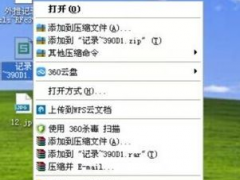笔记本怎么调亮度,小编教你怎么调笔记本亮度
教程之家
Win7
在互联网愈发发达的时代,已经成为了人们必不可少的一种工具,而笔记本电脑的使用程度是最高的,但是很多长时间使用笔记本电脑的朋友都会反映由于一直得对着电脑屏幕,会使眼睛感到不舒服,这是因为笔记本电脑亮度没有调到令眼睛感到舒适的亮度,那么笔记本电脑亮度在哪里调节呢?由小编来教你。
眼睛是人身体最重要的部位之一,所以要保护好眼睛,笔记本也是经常出现在我们身边的一种物品,而我们经常使用笔记本电脑肯定会对眼睛造成一些损伤,那么怎样调节亮度以保护好我们的眼睛呢?笔记本电脑亮度又在哪里调节呢?让小编来告诉你笔记本电脑亮度调节的方法吧。保护眼睛,从小编开始做起。
调节笔记本电脑亮度教程
第一步:打开笔记本电脑,在右下角点击电源图标,点击调整屏幕亮度
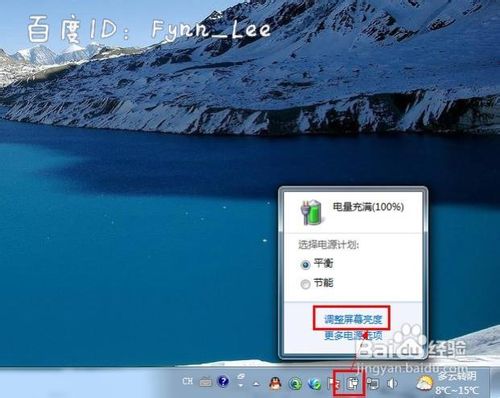
笔记本电脑亮度图-1
第二步:点击窗体底部的调节滑块
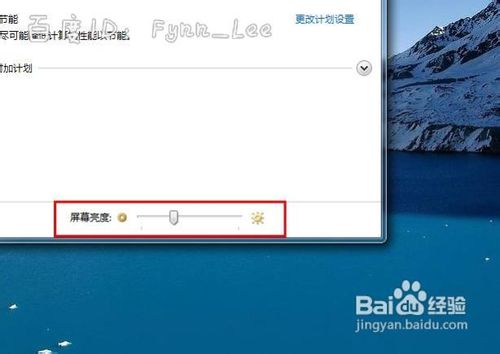
笔记本电脑亮度图-2
第三步:可以在“平衡”或“节能”下点击“更该计划设置”进行屏幕亮度的调节。
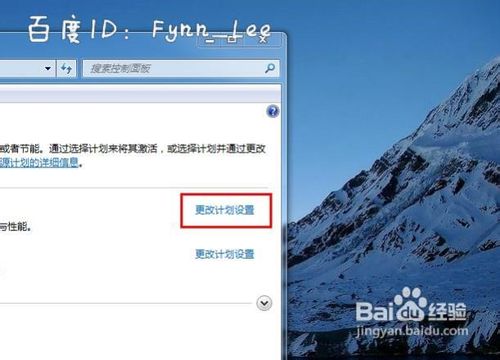
亮度图-3
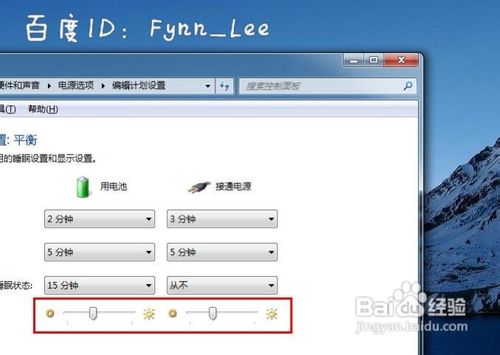
笔记本电脑图-4
第四步:还有一种键盘快捷调节亮度

调节图-5

笔记本电脑图-6
以上就是调节笔记本电脑亮度的教程了,希望可以帮助到各位看官。
![笔记本安装win7系统步骤[多图]](https://img.jiaochengzhijia.com/uploadfile/2023/0330/20230330024507811.png@crop@160x90.png)
![如何给电脑重装系统win7[多图]](https://img.jiaochengzhijia.com/uploadfile/2023/0329/20230329223506146.png@crop@160x90.png)

![u盘安装win7系统教程图解[多图]](https://img.jiaochengzhijia.com/uploadfile/2023/0322/20230322061558376.png@crop@160x90.png)
![win7在线重装系统教程[多图]](https://img.jiaochengzhijia.com/uploadfile/2023/0322/20230322010628891.png@crop@160x90.png)
![win7升级win10系统的方法步骤[多图]](https://img.jiaochengzhijia.com/uploadfile/2023/0303/20230303231040672.jpg@crop@240x180.jpg)
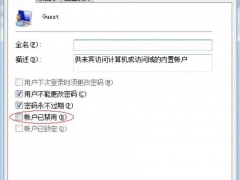
![win7修复安装系统的详细步骤介绍[多图]](https://img.jiaochengzhijia.com/uploadfile/2022/0408/20220408120616785.png@crop@240x180.png)